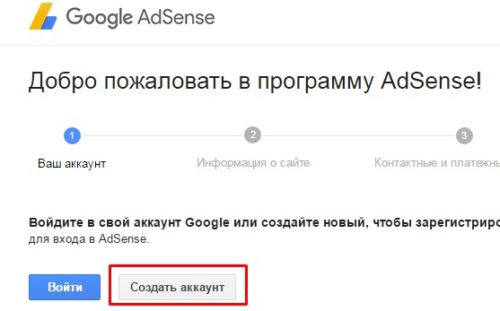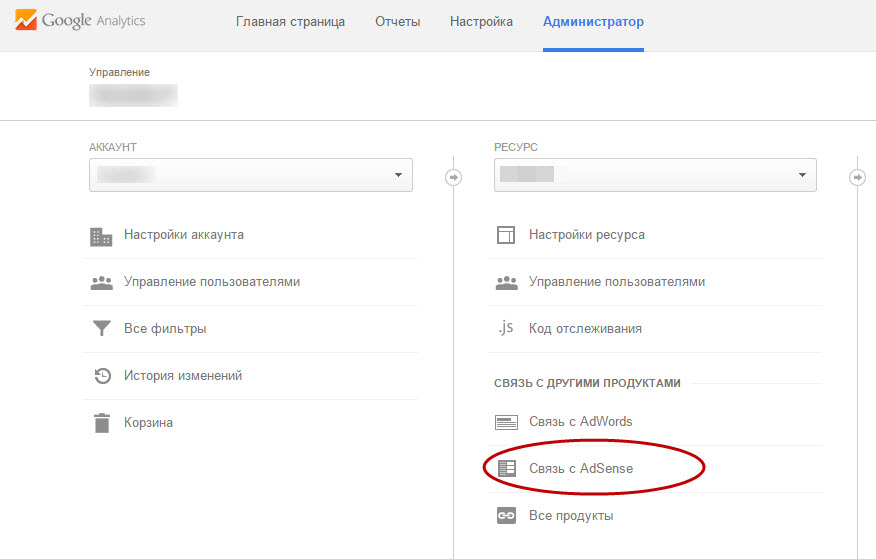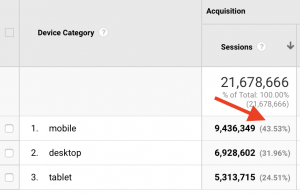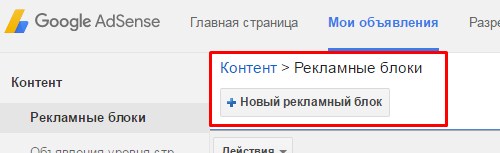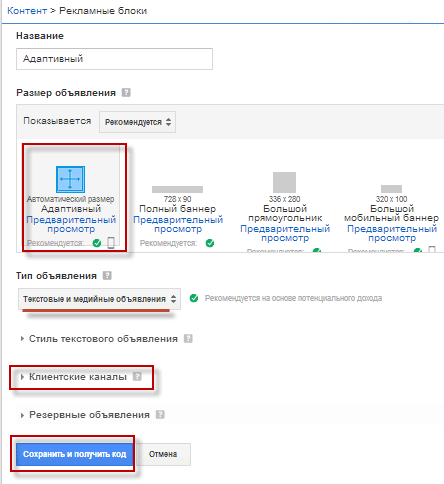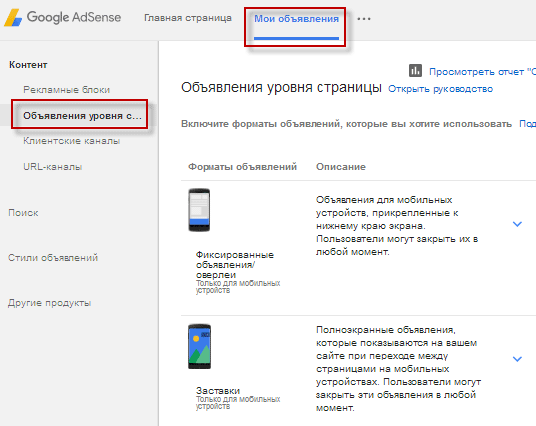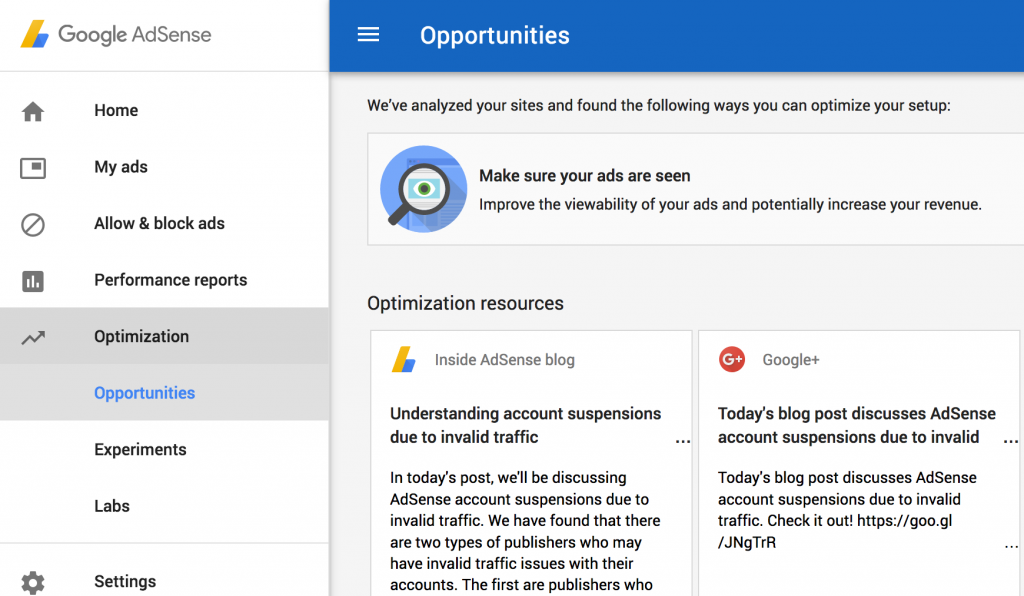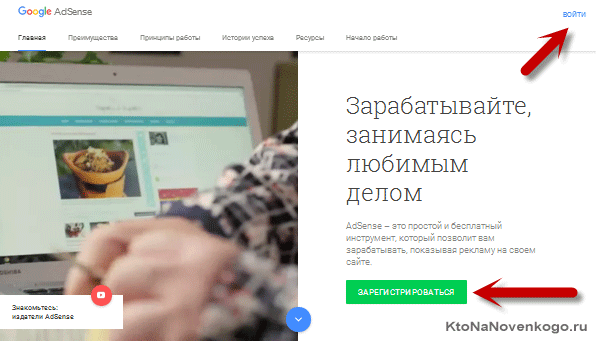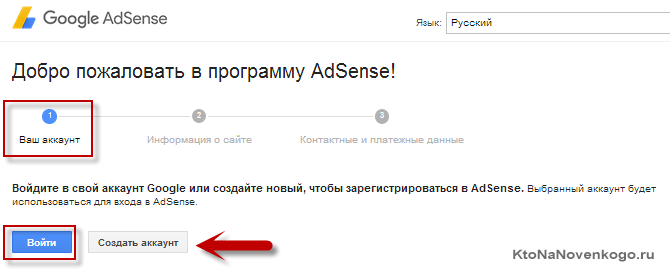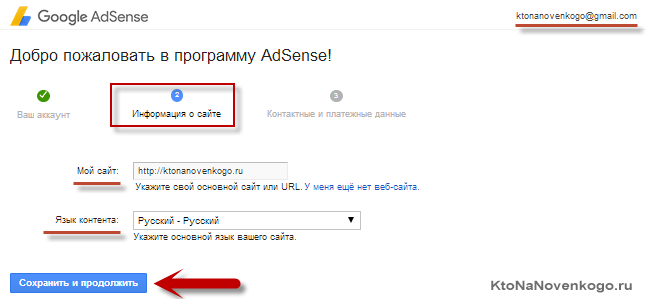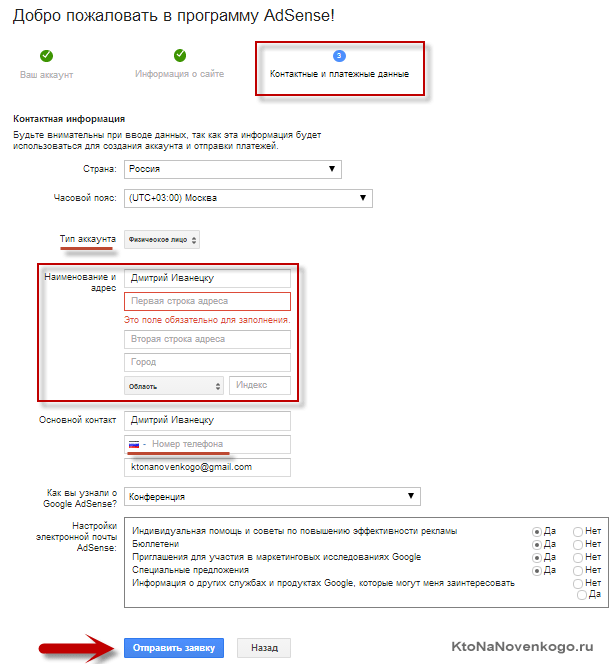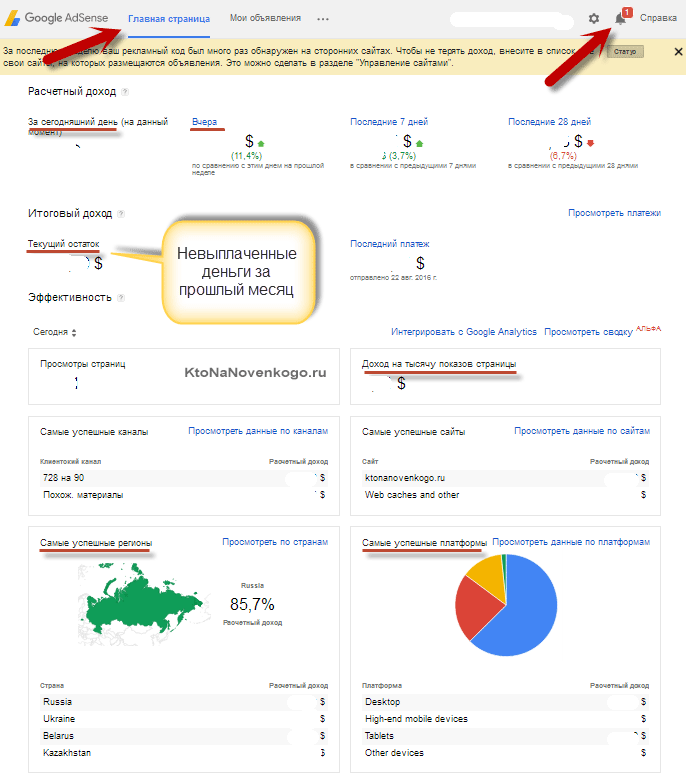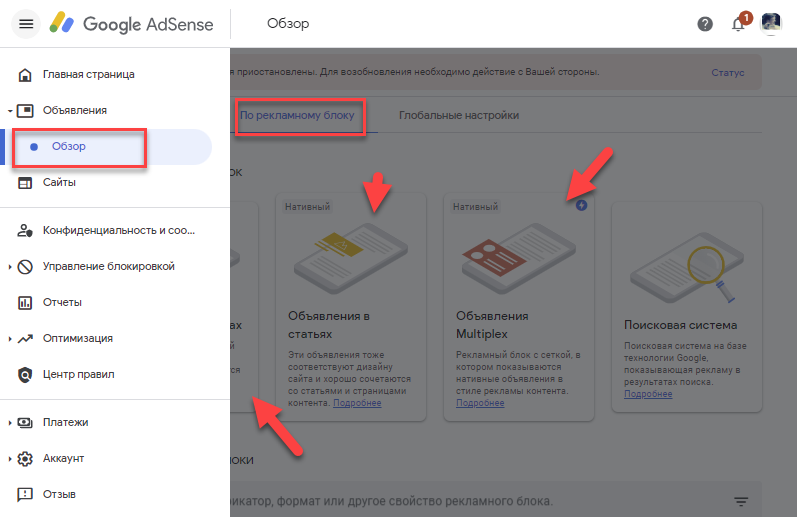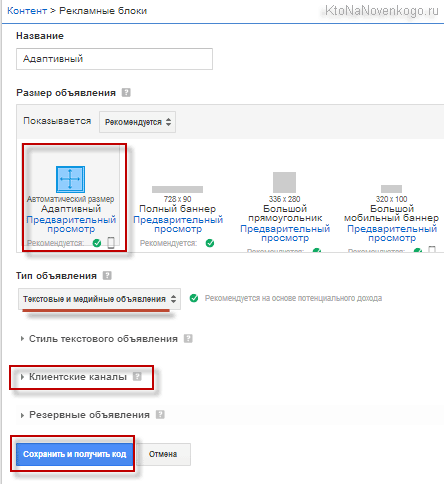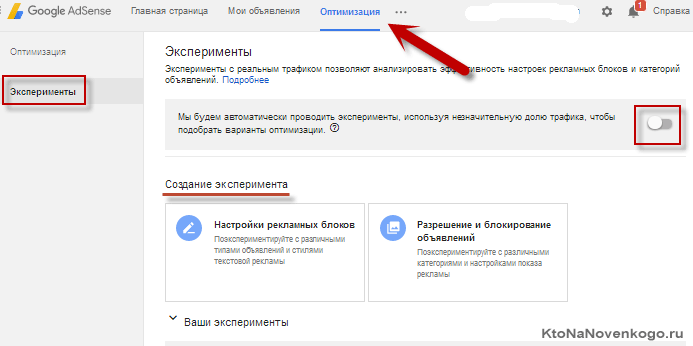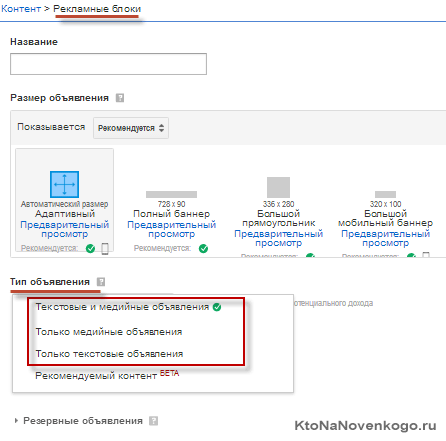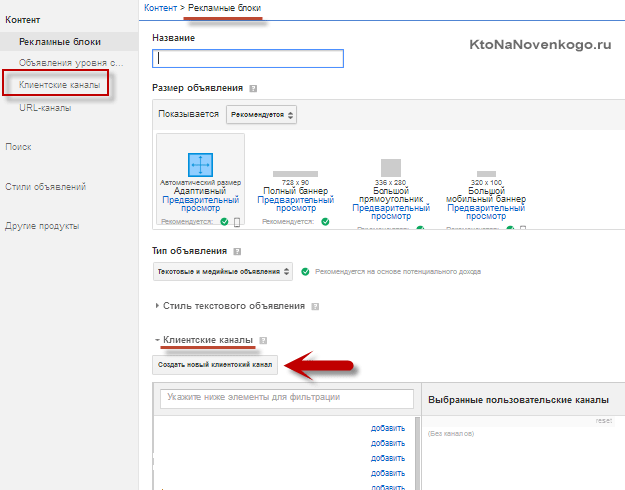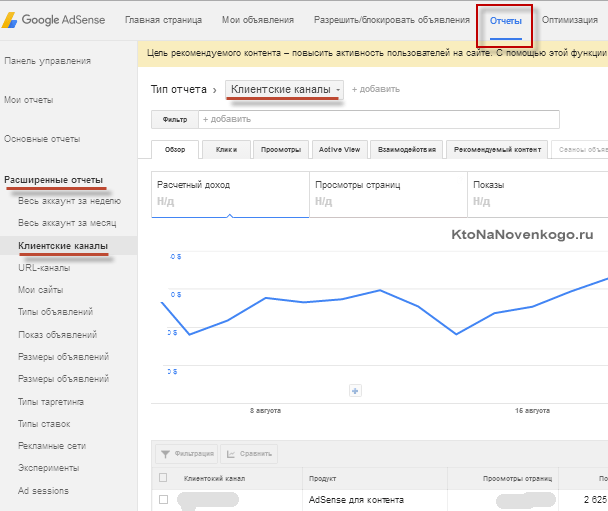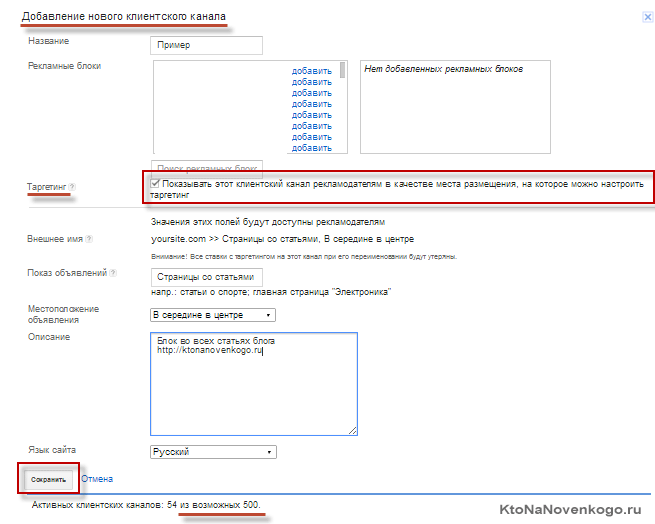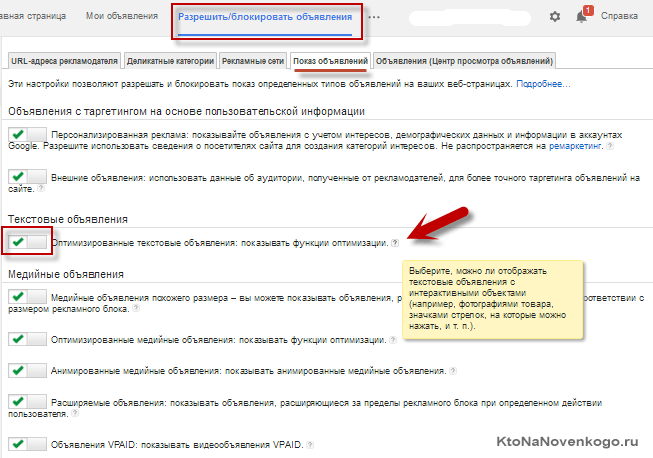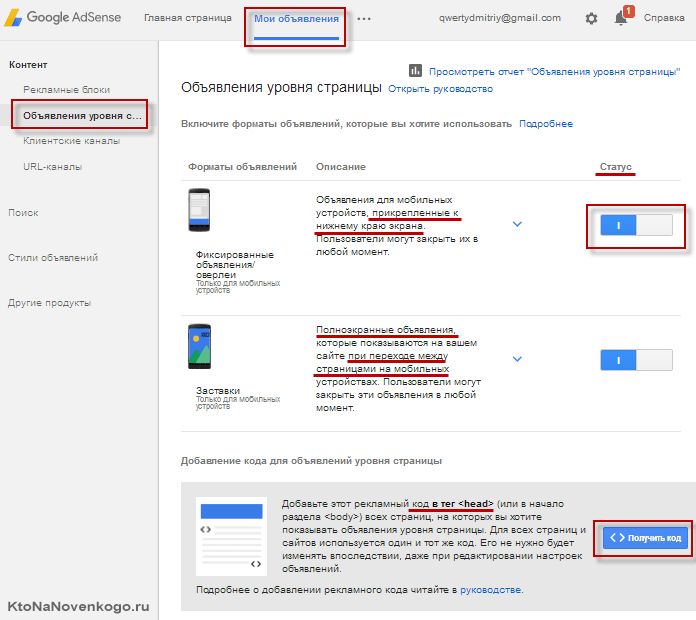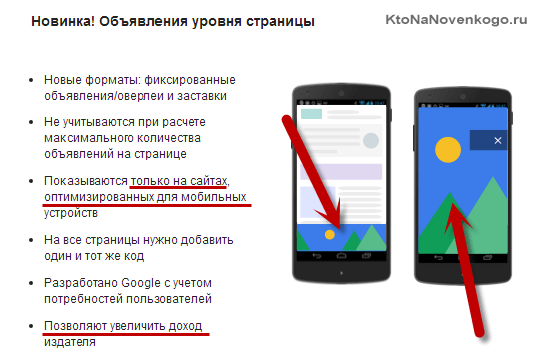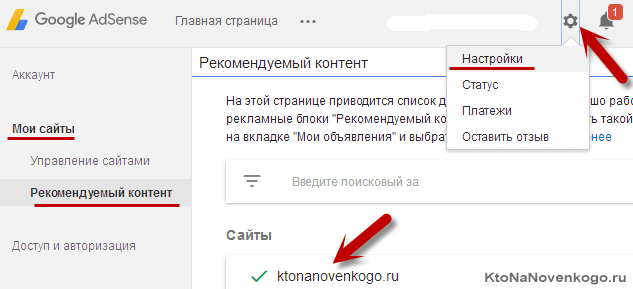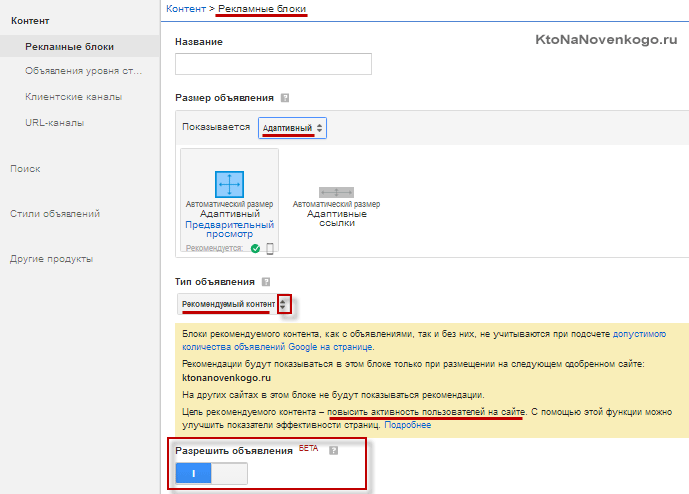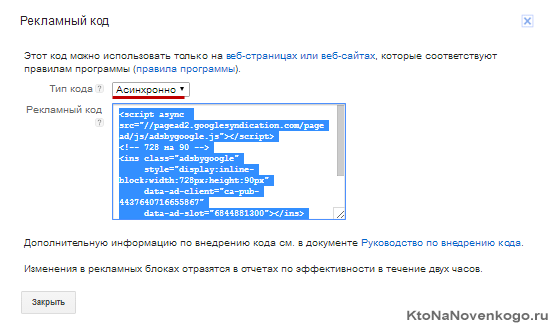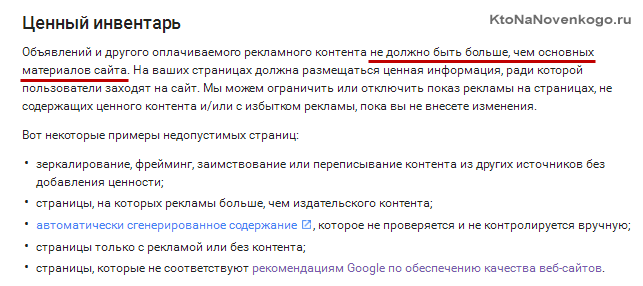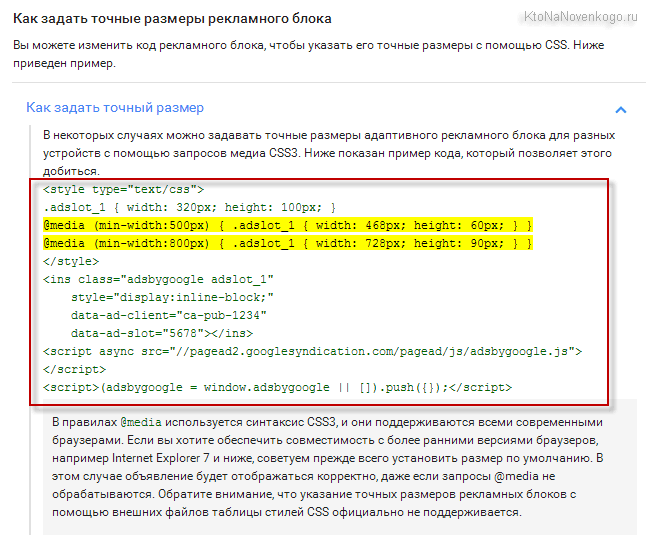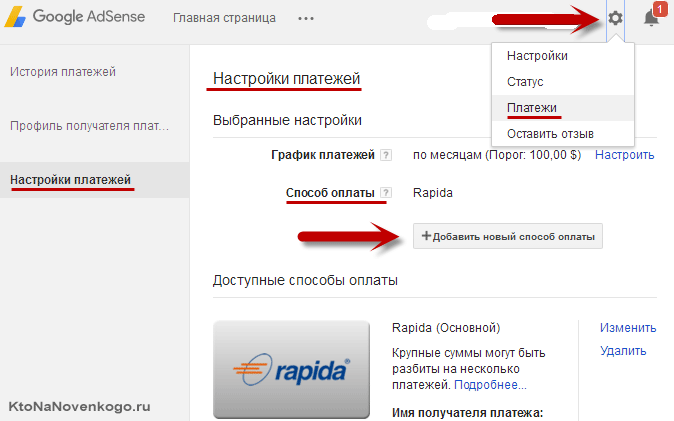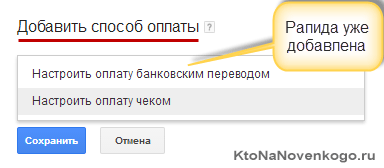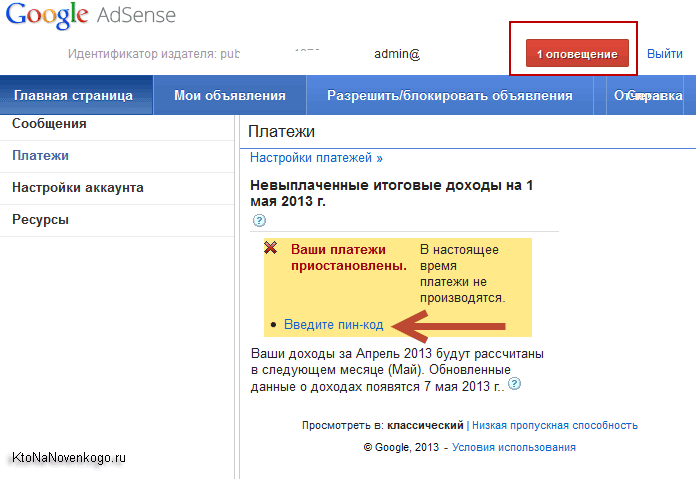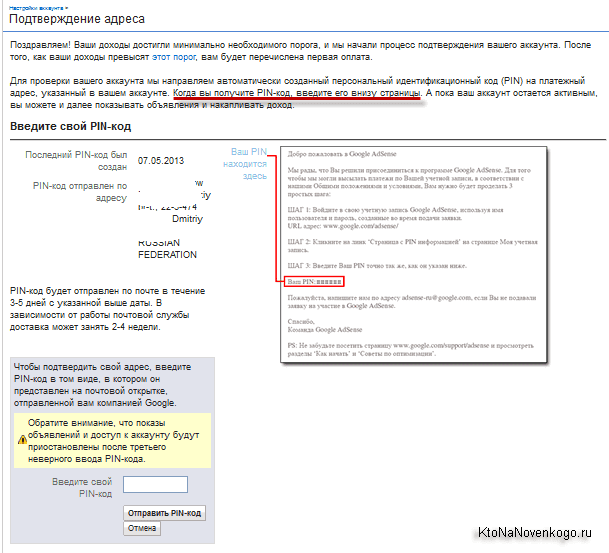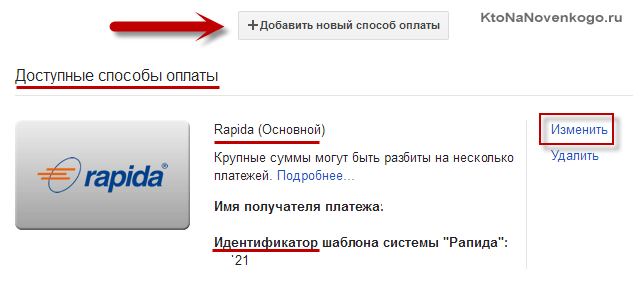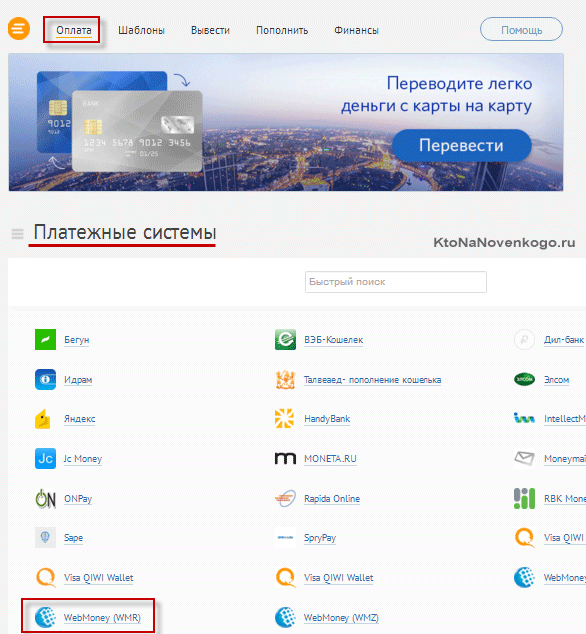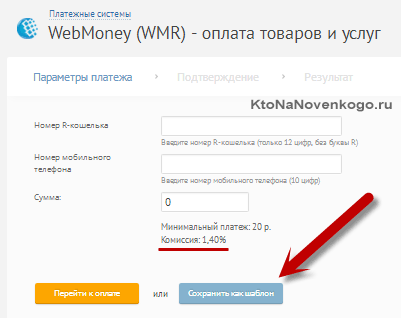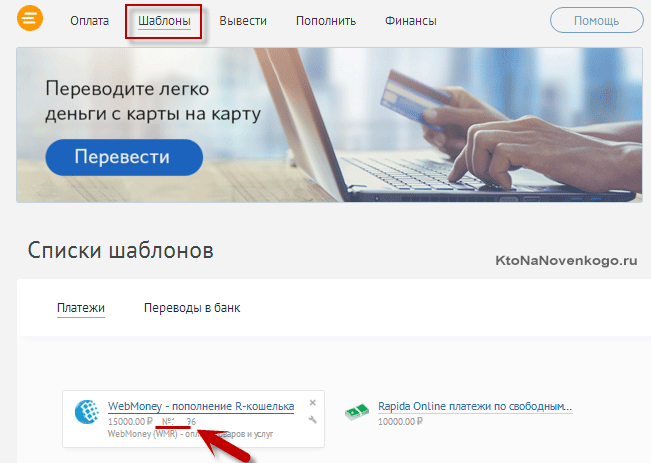Как сделать гугл адсенс
Как работать с Google AdSense: 5 важных вещей
Сервис Google AdSense помогает зарабатывать онлайн без дополнительных усилий и подходит для любого сайта или блога. Что это – реальный метод монетизации или маркетинговый трюк Google?
В этой статье вы узнаете, как работать с Google AdSense, а также – сколько и через какое время можно на нем заработать.
Чем AdSense лучше других платформ
Как и во всех рекламных сетях, сумма дохода зависит от трафика, плейсмента, ниши. Отличие AdSense – это надежная платформа: не нужно беспокоиться о безопасности, платежах, показе объявлений.
Чем еще хороша платформа AdSense?
Как начать работу в AdSense
Подайте заявку через аккаунт Google по ссылке.
Когда Google ее одобрит, свяжите сайт или блог с аккаунтом AdSense и начните показ рекламы.
Свяжите аккаунт AdSense с Google Analytics, чтобы было удобно создавать отчеты:
Настоящая история успеха с AdSense – живой блог о здоровом питании. За год Calorie Secrets генерировал примерно 100 000 долларов выручки!
Звучит слишком здорово, на деле не все так просто.
Как им это удалось? Далее – рекомендации, которые помогут и вам получать деньги с AdSense.
Шаг 1: Высокий органический или целевой трафик
Плохая новость – да, это факт. Google дает добро сайтам с высоким количеством посетителей. Иначе какой смысл транслировать рекламу?
Хорошая новость – достичь высокого трафика проще, чем кажется. С корректной SEO-оптимизацией все возможно, даже в конкурентных нишах.
Шаг 2: Mobile friendly сайт и объявления
Какой процент визитов с мобильных устройств у вашего сайта? Посмотрите отчет в Google Analytics: Аудитория → Мобильные устройства → Обзор.
Вероятнее, вы увидите цифру около 45%.
Почему так мало, если большинство пользователей заходят на сайт с мобильников? Как это исправить?
Оптимизируйте мобильную версию сайта
Убедитесь, что сайт выглядит безупречно на мобильных девайсах. В этом поможет тест от Google.
Google приветствует ускоренные мобильные страницы (AMP). В результатах поиска вы их узнаете по серому логотипу молнии.
Оптимизируйте объявления для мобайла
1) Используйте адаптивные рекламные блоки
Чтобы создать рекламный блок, в меню «Мои объявления» выберите Контент → Рекламные блоки → Новый рекламный блок:
Настройте параметры блока:
Сохраните и получите код.
Далее вы добавляете часть кода CSS на страницу, чтобы AdSense подгонял размер объявлений при просмотре с экрана мобильного. Если разрешение страницы менее 400px, он показывает 320×100 или меньше.
Лучше всего для мобильной версии – размер 300×250.
Пример кода. Рекламный блок добавили между тегами и в строке, которая начинается с ins >
Измените код так, чтобы он отвечал требованиям вашего сайта, подробнее.
Важно: AdSense позволяет размещать блоки 300×250 после первого и второго параграфа контента, но не вверху страницы, так как это противоречит правилам.
2) Размещайте блоки в верхней части страницы
Покажите пользователю объявление в то время, как он начал взаимодействие со страницей. Это повысит CTR. Реклама «над сгибом» – будь то десктоп или мобайл – всегда работает лучше.
3) Используйте объявления уровня страницы и блоки рекомендуемого контента
Они транслируются только на мобильных сайтах для мобильных посетителей.
Вы размещаете одинаковые фрагменты кода на страницах сайта, и AdSense показывает на них рекламу подходящего формата, которая приносит доход и интересует посетителей.
Объявления уровня страницы
Это не адаптивные рекламные блоки, поэтому их можно добавлять после первых параграфов контента без нарушения правил AdSense.
Чтобы создать такое объявление, в аккаунте AdSense кликните «Мои объявления» и выберите «Объявления уровня страницы»:
Выберите, какой формат объявления показывать:
Нажмите кнопку «Получить код» и добавьте его в хедер.
Блоки рекомендуемого контента
Эти рекламные блоки предлагают материалы сайта с похожей тематикой, которая заинтересует посетителей.
Бесплатная функция AdSense, которая повышает просмотры. Пользователи находятся на сайте дольше и чаще, а значит, просматривают больше рекламы и приносят доход.
Настройте блоки рекомендуемого контента: Мои объявления → Новый рекламный блок → Рекомендуемый контент:
Чтобы эта возможность Google Labs была доступной, нужно выполнить минимальные требования к объему трафику и количеству уникальных страниц. Если сайт можно эффективно монетизировать, у вас также будет доступ показывать объявления в рекомендуемом контенте.
Шаг 3: Быстрая загрузка сайта
Чем быстрее сайт, тем больше вы заработаете в AdSense. Особенно это важно для мобильной версии. Сайты, которые открываются 5 секунд, приносят в два раза выше дохода чем те, загрузка которых занимает 15 секунд.
Решить проблему скорости – непростая задача, особенно если вы не сильны в технических вопросах. Однако любая попытка положительно влияет на доход.
Шаг 4: Выберите места размещения объявлений
Найдите комбинацию, которая работает лучше для сайта и аудитории. Заметьте – комбинацию, а не один рекламный блок в отдельности!
Если рекламные блоки генерируют много кликов, это не всегда гарантирует высокую стоимость клика (CPC).
Рекламные блоки «над сгибом» повышают доход за клик, даже если они меньше по размеру. Например, вы разместите блок 300×600 в боковой панели, цена клика будет ниже, чем для блока 300×250 под постами или внутри контента.
Не забывайте: когда посетитель кликает объявление, он переходит с вашего сайта на сайт рекламодателя. Он покидает сайт и не обращает внимания на другую рекламу, которая повышает ваш доход.
Как удержать посетителя на сайте
Вернемся к примеру блога здорового питания. По результатам экспериментов, рекламные блоки внутри контента работают лучше, чем в хедере и боковой панели.
Владелец блога использует такой плейсмент:
На сайте есть также объявления уровня страницы и блок рекомендуемого контента.
Шаг 5: Мониторьте фишки AdSense
Команда AdSense каждые два месяца проводит исследования, изучает метрики, обратную связь пользователей и разрабатывает новые возможности. Их основная цель – помочь паблишерам зарабатывать больше.
Чтобы получить выгоды от новых фич, залогиньтесь в AdSense и кликните опцию «Оптимизация» (Optimization) в левом меню. Далее – «Возможности» (Opportunities):
Оцените разные продукты, доступные для вашего аккаунта и не бойтесь их тестировать, главное – не используйте на «авось, прокатит».
Когда тестируете новые фичи, смотрите отчеты (Performance Reports) и оценивайте, что они дают, как влияют на доход.
Как заработать первую тысячу долларов в месяц с AdSense
В случае с Calorie Secrets это заняло ровно год. Блог запустили в апреле 2012, и к апрелю 2013 доход был 950 долларов. Эта цифра значительно выросла по мере роста трафика.
Если вы сделаете расчеты, вы выясните, как добиться желаемого дохода, на чем фокусироваться. Как рассчитать время, за которое конкретно вы получите тысячу долларов в месяц?
В аккаунте AdSense посмотрите результаты за месяц в отчетах. В таблице «Клики» найдите среднюю стоимость клика (CPC). Это то, сколько вы зарабатываете с каждого клика в среднем.
Трафик – 1 000 визитов в день:
Выводы
Пользовательский опыт – превыше всего. Позиция объявлений важна для CTR. Однако не жертвуйте пользовательским опытом! Ваша первичная цель – создать полезный и интересный контент, который комфортно просматривать и читать.
Если вы решили использовать платформу AdSense, будьте верны ей. AdSense совместима с другими рекламными сетями. Однако, если их слишком много, это ухудшает пользовательский опыт и сокращает выручку с AdSense.
Заметьте: CPC – это то, что платят рекламодатели в AdWords. Ваш заработок за клик – примерно 70% от этой цифры (остальное получает Google).
Создайте простой дизайн. В большинстве случаев навороты «прячут» объявление от пользователя. Чтобы этого не допускать, попробуйте следующее:
Мотивируйте пользователей посещать сайт снова. Предлагайте бесплатные инструменты, гайды и другие способы удержания аудитории.
Избегайте клифрода. Для Google это серьезное нарушение. Забудьте о том, чтоб просить друзей и знакомых кликать по объявлениям. И о других безумных трюках с CSS и javascript.
Будьте терпеливы, играйте по правилам, не жалейте времени на тестирование – и будет вам прибыль.
Google AdSense — регистрация, вход, получение и установка кода рекламных блоков, а также вывод денег из Гугл Адсенс
Здравствуйте, уважаемые читатели блога KtoNaNovenkogo.ru. В сегодняшней статье по теме заработка в интернете без вложений (помните, что лучшим вариантом будет легализация своей предпринимательской деятельности через открытие ИП) речь пойдет о системе контекстной рекламы от Google.
Для начинающих вебмастеров заработок на Адсенс имеет одно неоспоримое преимущество перед заработком на контекстной рекламе Яндекса — вам не надо иметь 500 уникальных посетителей в сутки для того, чтобы вас приняли в эту систему (в рекламной сети Яндекса это является основным условием вступления).
Именно это ограничение является камнем преткновения для начинающих вебмастеров рунета, желающих начать зарабатывать на своем сайте. Система же контекста от Гугла в этом плане более демократична и в ней могут зарабатывать на показе контекстной рекламы практически любые сайты, даже расположенные на бесплатных хостингах.
Правда Гугол очень трепетно относится к соблюдению авторских прав (блюдет копирайт) и довольно часто банит аккаунты, куда добавлены сайты с плагиатом того или иного рода (даже описание возможностей плагиата под запретом — меня, например, пару раз предупреждали, после чего пришлось убрать несколько статей с сайта). Очень внимательно прочитайте Правила размещения объявлений в Google AdSense или посмотрите пусть и старенький, но полезный вебинар «Как размещать объявления без нарушений» (создан и хранится он в Гугл-документах).
Регистрация и создание аккаунта в Google AdSense
Что примечательно, если вы уже зарегистрировали в системе контекстной рекламы от Гугла свой основной сайт (и он прошел модерацию), то на остальных ваших сайтах вы сможете размещать рекламные объявления AdSense уже без их предварительной модерации. Это очень удобно и существенно упрощает процесс, а также дает возможность заработать молодым сайтам (практически без посещаемости).
Но при всей своей демократичности Адсенс очень серьезно относится к накрутке и фальшивым кликам (действие, произведенное человеком или же программой, имитирующее клик реального посетителя по объявлению контекстной рекламы). Наказание будет очень жестким и незамедлительным. Если заметите, что у вас резко вырос СТР и есть подозрения на склики, то воспользуйтесь Контактной формой по недействительным кликам, во избежание проблем.
Если аккаунта в этой поисковой системе у вас нет, то придется его завести. Как именно это делается, я уже довольно подробно описывал в статье про создание почтового ящика Джи-мэйл, поэтому повторяться будет излишне. Будем считать, что аккаунт у вас уже есть и вам нужно будет в него только войти, нажав соответствующую кнопку.
На третьем шаге мастера регистрации в Адсенс вам нужно будет внимательно заполнить все предлагаемые поля:
Персональные данные (полное имя, город и адрес) раньше нужно было вводить латинскими буквами (читайте про правила транслитерации, а также про использование Punto Switcher для этих целей), а как сейчас — не знаю точно. И, естественно, они должны соответствовать действительности, иначе вы не сможете получить заработанные деньги (обналичить чек, хотя сейчас имеют место и альтернативные варианты получения денег — Рапида и банковский перевод).
После этого указанный вами при регистрации сайт будет отправлен на модерацию и примерно через пару дней вам придет письмо (на электронную почту), в котором будет говориться, что ваш проект прошел модерацию и вы приняты в систему контекстной рекламы Google.
Создание и настройка объявлений в Гугл Адсенс
Для начала нужно войти в AdSense (одноименная кнопка в правом верхнем углу) под своим логином и паролем (уже существующего или вновь созданного аккаунта. На первой странице панели управления, под названием «Главная страница», будет приведена статистика заработанных вами денег:
Сейчас эта страница выглядит так, но дизайн как минимум раз в полгода меняется, так что. Тут можно увидеть насколько сегодняшний день успешнее/отстойнее такого же дня, но на прошлой неделе, насколько вообще вся неделя задалась, да и весь весь месяц можно оценить в процентном отношении к прошлому месяцу. Можно увидеть, сколько денежек вы получите ближе к концу месяца (выплаты обычно проходят в интервале от 20 числа до конца месяца, и платят, естественно, за месяц предыдущий). А также можно будет оценить, какие страны в фаворе и на какие устройства вам больше всего денежек приносят.
В открывшемся окне в ваше распоряжение будут предоставлены все необходимые инструменты для создания нового рекламного блока в Google AdSense. Вначале вы должны будете определиться с его размерами (они соответствуют стандартным размерам баннеров, которые сейчас имеют наибольшее распространение):
Но последнее время, в связи с необходимостью адаптировать сайт к просмотру на мобильных устройствах, имеет смысл использовать именно адаптивные рекламные блоки (их размер подстраивается под размер экрана пользователя просматривающего ваш сайт).
А вообще считается, что наибольший доход приносят блоки «Полноразмерный баннер 728×90» и «Большой прямоугольник 336×228», но в вашем частном случае все может быть совсем не так. Может выстрелить, например, относительно новый блок «Большой небоскреб 300×600» или баннер размером 240 на 400. Нужно экспериментировать, тем более, что в самом интерфейсе Адсенса появилась вкладка «Оптимизация» — «Эксперименты» :
Единственный способ понять, какой именно рекламный блок и в каком месте сайта принесет наибольший доход, заключается в проведении эксперимента. Для наглядности выбора вы можете посмотреть на этой странице, как будет выглядеть рекламный блок Гугл Адсенса того или иного размера в реальности.
Но учтите одну вещь — чаще всего наибольший доход в Google AdSense вам принесет именно вариант «Текстовые и графические». Почему? Да потому что цена за клик по объявлению на вашем сайте будет определяться аукционным путем и будет тем выше, чем больше рекламодателей будет конкурировать за показ в данном конкретном рекламном месте (это обеспечит наибольшую конкурентность и во многих случаях, но не всегда — наибольший доход). По-любому без экспериментов не обойтись.
Про «Рекомендованный контент» мы поговорим чуть ниже. Он пока находится в бете и даже не знаю, доступен ли он во всех аккаунтах или только в некоторых.
Следующий важный шаг в деле получения максимального дохода — настройка клиентских каналов для объявлений Гугл Адсенса:
Зачем это нужно? Допустим, что у вас на сайте используются рекламные блоки одного размера на разных страницах или в разных его местах. Чтобы узнать эффективность каждого места в отдельности, можно будет добавить на них отдельные клиентские каналы и проводить соответствующий анализ на вкладке «Отчеты» интерфейса сайта Adsense.google.com:
Но это еще не все. Ведь при создании клиентского канала вы можете включить таргетинг (поставить галочку в поле, показанном на приведенном ниже скриншоте, и заполнить появившиеся поля). А это значит, что ваш канал будет показываться потенциальным рекламодателям и они смогут настроить на него свой таргетинг и делать ставки:
Если вы еще не включили таргетинг в своих клиентских каналах, то не примените это сделать, и через несколько месяцев вы должны будете ощутить увеличение доходов с AdSense (во всяком случае, у меня так было).
Теперь можно переходить к настройкам внешнего вида текстовых объявлений, если таковые захотите показывать на вашем сайте. Графические объявления никак не настраиваются.
Некоторые опции во внешнем виде и принципах отображения рекламных блоков можно будет еще найти на вкладке «Разрешить\Блокировать» — «Показ объявлений»:
Рядом с каждым пунктом имеется знак вопроса, нажав на который вы сможете получить дополнительную информацию по назначению того или иного переключателя. Универсальных советов по их использованию быть не может, поэтому вам придется самим с этим всем разбираться путем экспериментов.
Объявления уровня страницы и блок «Рекомендуемый контент»
Относительно недавно в Адсенс появились новые виды контекстной рекламы, которые радикально отличаются от того, что мы привыкли видеть. Это так называемые объявления уровня страницы (по сути, рекламные блоки показываемые только на мобильных устройствах) и блок «Рекомендуемого контента», который можно установить на сайте вместо блока «Похожие материалы» (показ рекламы в этом блоке, кстати, можно при желании отключить).
Тут достаточно будет активировать один или два вида объявлений (приклеенный внизу блок, либо полностраничный рекламный блок, показываемый при переходе на новую страницу сайта) с помощью расположенного напротив переключателя, а потом разместить предлагаемый дополнительный код между тегами Head всех страниц вашего сайта (в WordPress, как правило, это можно сделать, открыв на редактирование файл Header.php из папки с используемой темой оформления, либо с помощью плагинов, например, типа Advanced Ads).
Блок «Рекомендуемый контент» доступен не для всех сайтов (видимо, это ограничение действует на стадии бета-тестирования). Чтобы узнать, какие сайты из вашего аккаунта в Адсенсе удостоены такой чести, нужно будет зайти в настройки (шестеренка в правом верхнем углу), выбрать пункт «Настройки» из выпадающего меню, а на открывшейся страницы из левого меню выбрать «Мои сайты» — «Рекомендуемый контент». Видите там какие-то сайты? Ну, вот с ними и можно будет работать в этом направлении:
Теперь можно будет все настроить по этой инструкции. Все довольно просто. Полученный код потом нужно будет вставить в то место, где блок будет отображаться (у меня он под всеми статьями стоит, но я и в сайдбар пробовал ставить — он автоматом адаптируется под размеры).
Как видите, есть возможность включить или отключить показ рекламы в этом блоке, что само по себе радует. Подбирает ссылки в этот блок алгоритм довольно-таки толково, на мой взгляд, так что даже без монетизации рекомендуемый контент можно поставить на сайт. Кстати, раньше миниатюры под статьями на моем блоге в нем выглядели в виде слайдера, а теперь просто в два ряда показываются — видимо, гугловцы экспериментируют в поисках лучших вариантов.
Однако, вернемся к настройкам и способам установки обычных блоков AdSense на свой сайт, ибо в большинстве случаев основной доход будут приносить именно они.
Настройка внешнего вида рекламного объявления в Адсенс
В нижней части окна мастера создания нового рекламного блока Google AdSense вы сможете полностью настроить его внешний вид (естественно, только для текстового варианта, ибо вид баннера задает рекламодатель в Адвордс). На выбор предлагают два варианта:
В первом случае достаточно будет щелкнуть по наиболее подходящей цветовой схеме, посмотреть пример рекламного блока расположенный чуть ниже, и можно будет сохранять настройки, получать код блока для его последующей вставке на сайт.
Можно будет задать различные цвета для следующих элементов текстовой рекламы в AdSense: для его рамки и фона, а также цвета для заголовков, текста и ссылок текстового объявления контекстной рекламы. Для задания нужного оттенка какого-либо элемента можно вставить Html код нужного цвета (вида, например, #ff00aa) в поле рядом с названием этого элемента контекстного объявления, или же щелкнуть мышью по квадратику с текущим цветом и выбрать из выпадающей палитры нужный вам цвет.
Все производимые вами манипуляции с цветами текстовой рекламы Гугл Адсенс будут в реальном времени отображаться в примере блока. Также вы можете поэкспериментировать с типами и размерами шрифтов, которые будут использоваться при показе текстового объявления на вашем сайте, добиваясь наиболее высокого CTR блоков (соотношения числа кликов к числу просмотров объявления — раздел «Оптимизация» из верхнего меню вам в помощь).
Получение кода AdSense и его вставка на сайт
Раньше Гугл строго ограничивал вебмастеров — на одной странице можно было размещать не более 3 блоков Адсенса. Для многих сайтов это ограничение снижало потенциальную прибыль. Однако, недавно это ограничение исчезло из правил и есть только указание руководствоваться здравым смыслом.
Ну что, бум наращивать число объявлений на странице или пусть остается как есть?
Если хотите обойтись без плагинов и не потерять в функционале, то осмелюсь предложить несколько используемых мною решений (не совсем моих, но заимствованных).
Наверное, я не открою Америки, сказав, что WordPress — это замечательный движок, который разрабатывают профессионалы своего дела. Благодаря чудесному структурированию тем оформления в Вордпрессе, довольно просто найти тот файл, который бы позволил вставить блок Google AdSense в нужное место шаблона. Я сам в WordPress при вставке кода Адсенса предпочитаю обходиться без плагинов, ибо они излишне нагружают и без того довольно тяжелый для хостинга движок (хотя совсем без плагинов в WordPress у меня обойтись, естественно, не получается).
Открываете его в самом удобном Html редакторе в мире и добавляете в разрыве функций (или лучше в самом начале, но после ) код:
Теперича в нужном месте статьи блога на WordPress достаточно будет вставить обозначенную чуть ниже конструкцию, чтобы на ее месте ваши читатели могли лицезреть чудесный облик объявления от Гугол Адсенса:
Немного погуглив на тему вставки Адсенса в WordPress, вы найдете еще массу интересных вариантов, ну, а в крайнем случае заплатите удаленному работнику (фрилансеру) и он воплотит ваши мечты в реальность.
Установка кода блока адаптивного размера
Чуть выше я писал, что сейчас актуально использовать именно адаптивные по размеру блоки, ибо большинство сайтов умеют подстраиваться под размеры мобильных устройств, а значит и рекламные объявления не должны отставать. В принципе, создание адаптивного блока ничем особым не отличается от создания обычного (с вашего позволения, повторю на всякий случай скрин):
Останется только нажать на кнопку «Сохранить и получить код». Можно будет, конечно же, попробовать этот код вставить напрямую точно так же, как и код обычных блоков, но у меня такой метод не сработал (фигня какая-то получилась), поэтому я полез в хелп Гугл Адсенса искать вариант решения и нашел-таки его на этой странице.
Делал я, правда, все это полтора года назад, но, надеюсь, что ничего не поменялось с тех пор.
Именно такой вариант кода я использовал (на разных устройствах будут показываться блоки наиболее подходящих размеров). Правда, я вставлял код через функшион.пхп и поначалу забыл убрать все пробелы в коде, что привело к некоторым перекосам. Но вы то моих не повторите?
Настройка платежей и вывод денег из Google AdSense
Если говорить кратко, то кроме получения чека от Гугла, теперь у россиян есть возможность получить наличные через Рапиду (она позволяет, например, получить деньги на почте, перевести свои кровные в систему Вебмани, на Яндекс кошелек, банковский или карточный счет и т.п. при помощи собственного сервиса Рапида Онлайн.
В настройках своего аккаунта в Гугл Адсенсе («шестеренка» — «Платежи» — «Настройки платежей») вы можете выбрать один из трех типов платежей (для России), перейдя по кнопке «добавить способ оплаты»:
В открывшемся окне для россиян будут предложены три способа вывода заработанных в Адсенсе непосильным трудом средств — это чек, счет или Рапида:
Довольно часто возникает проблема с тем, что Pin код не приходит на указанный при регистрации адрес. В хелпе Гугла по этому поводу говорится, что если Вы трижды запрашивали PIN-код и со времени последнего запроса пройдет месяц, то у Вас на главной странице Адсенса появится ссылка на форму, куда можно будет загрузить, например, скан своего паспорта, чтобы подтвердить свой адрес.
Вывод заработанных средств через Rapida Online
Понятное дело, что вывод через Рапиду будет намного предпочтительнее, ибо дальше денежки могут быть в ручном или в автоматическом режиме отправлены в реал десятками различных способов. По идее, в этом случае у вас есть несколько способов вывода денег с Google AdSense в Рапиду Онлайн :
Можно сразу же настроить шаблон в Рапиде, по которому ваши денежки из системы контекстной рекламы Гугла, не задерживаясь в rapida online, проскочат на ваш кошелек WebMoney, лицевой счет сотового телефона, банковский счет и др. (описано чуть ниже). В этом случае в настройках Адсенса вы укажите номер созданного вами в Рапиде шаблона. Для этого в своем аккаунте в Google вам нужно будет выбрать «шестеренка» — «Платежи» — «Настройки платежей»:
В середине открывшейся страницы нужно перейти по ссылке «добавить способ оплаты» или нажать на кнопку «Изменить», если хотите привязать данный аккаунт адсенса к другому шаблону в Rapida.
В любом из описанных выше случаев ваши денежки должны будут попасть в рапиду онлайн. Несколько лет назад AdSense внес изменения в правила вывода средств через Рапиду, о которых можно будет почитать подробнее здесь.
Ну, и на последнем шаге вам предложат придумать шаблону название (не более 8 латинских цифр и букв, причем начинать название с цифры нельзя) и описание (можно и по русски).
После того, как вы нажмете «Сохранить шаблон», он будет сохранен в базу и доступен из пункта меню «Шаблоны». Просмотрев данные этого шаблона, вы увидите его уникальный номер, который понадобится для его привязки к вашему аккаунту в Google Adsense:
Все, останется только теперь этот номер в аккаунте Адсенса забить и сохранить произведенные изменения. В результате следующий платеж вы получите уже через Рапиду.
Я последнее время с Рапиды вывожу сразу на расчетный счет индивидуального предпринимателя (настроил шаблон платежа по свободным реквизитам в Rapida) и комиссию при этом берут поменьше (всего 0.9 процента). Правда, последние несколько платежей в Рапиде довольно упорно застревали и их приходилось проталкивать путем вежливого общения с техподдержкой сервиса. До этого же все вообще работало как часы. Кстати, может быть полезна в этом плане данная ветка серча, где можно почерпнуть массу полезной информации.